软键盘快捷键,图文详细说明电脑软键盘怎样打开
Windows 7,中文名称视窗7,是由微软公司(Microsoft)开发的操作系统,内核版本号为Windows NT 6.1。Windows 7可供家庭及商业工作环境:笔记本电脑 、平板电脑 、多媒体中心等使用。和同为NT6成员的Windows Vista一脉相承,Windows 7继承了包括Aero风格等多项功能,并且在此基础上增添了些许功能。
软键盘是对于真实电脑键盘的一种模拟,在网上打开一些机密的文件需要输入密码,使用软键盘可以了。这是为了防止木马记录键盘输入的密码。那么软键盘怎么打开?很多用户都不晓得,下面,小编跟大家介绍打开电脑软键盘的技巧。
现在使用电脑是越来越普及,难免出现故障,有时候外部键盘用不了了,就是电脑的键盘出现故障时,那怎么办?说到使用软键盘,可在实际生活中软键盘很少接触,如何打开软键盘?下面,小编给大家讲解打开电脑软键盘的方法。
电脑软键盘怎么打开
选择”开始“——“所有程序”——“附件”,选择“运行”,
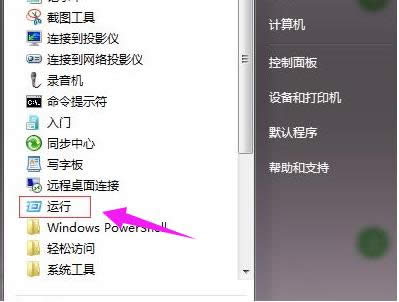
电脑软键盘示例1
出现运行对话框。
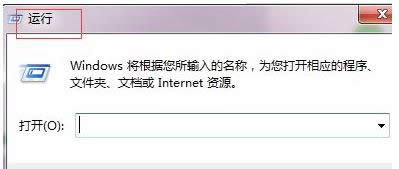
打开软键盘示例2
在运行对话框中输入”OSK“——”确定"
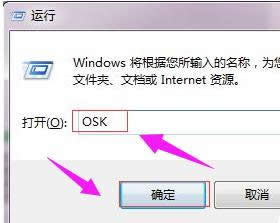
软键盘示例3
确定之后1分钟左右将出现软键盘。

软键盘示例4
以上就是打开电脑软键盘的经验。
Windows 7简化了许多设计,如快速最大化,窗口半屏显示,跳转列表(Jump List),系统故障快速修复等。Windows 7将会让搜索和使用信息更加简单,包括本地、网络和互联网搜索功能,直观的用户体验将更加高级,还会整合自动化应用程序提交和交叉程序数据透明性。
……
下载win7系统应用使用,安卓用户请点击>>>win7系统应用
下载win7系统应用使用,IOS用户请点击>>>IOS win7系统应用
扫描二维码,直接长按扫描哦!


















